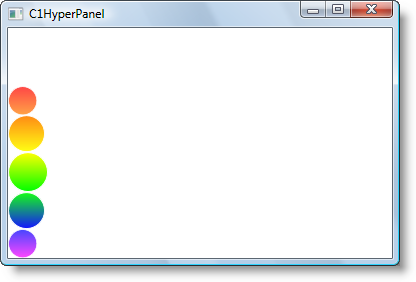デフォルトでは、C1HyperPanel パネルは空で表示され、コンテンツがありません。
パネルにコントロールなどのコンテンツを追加する作業は、Canvas や Grid などの他のパネルにコンテンツを追加する場合と同様に簡単です。次の手順では、C1HyperPanel にボタンを追加します。
コンテンツの配置
HorizontalContentAlignment プロパティと VerticalContentAlignment プロパティは、C1HyperPanel パネル内のコンテンツをどのように配置するかを制御します。デフォルトでは、どちらのプロパティも Center に設定されており、コンテンツがパネル内の中央に配置されます。
HorizontalContentAlignment のオプションは、Left、Center、Right、および Stretch です。VerticalContentAlignment のオプションは、Top、Center、Bottom、および Stretch です。たとえば、HorizontalContentAlignment を Left、VerticalContentAlignment を Bottom に設定した場合、次の図のように、コンテンツはパネルの左下隅に表示されます。